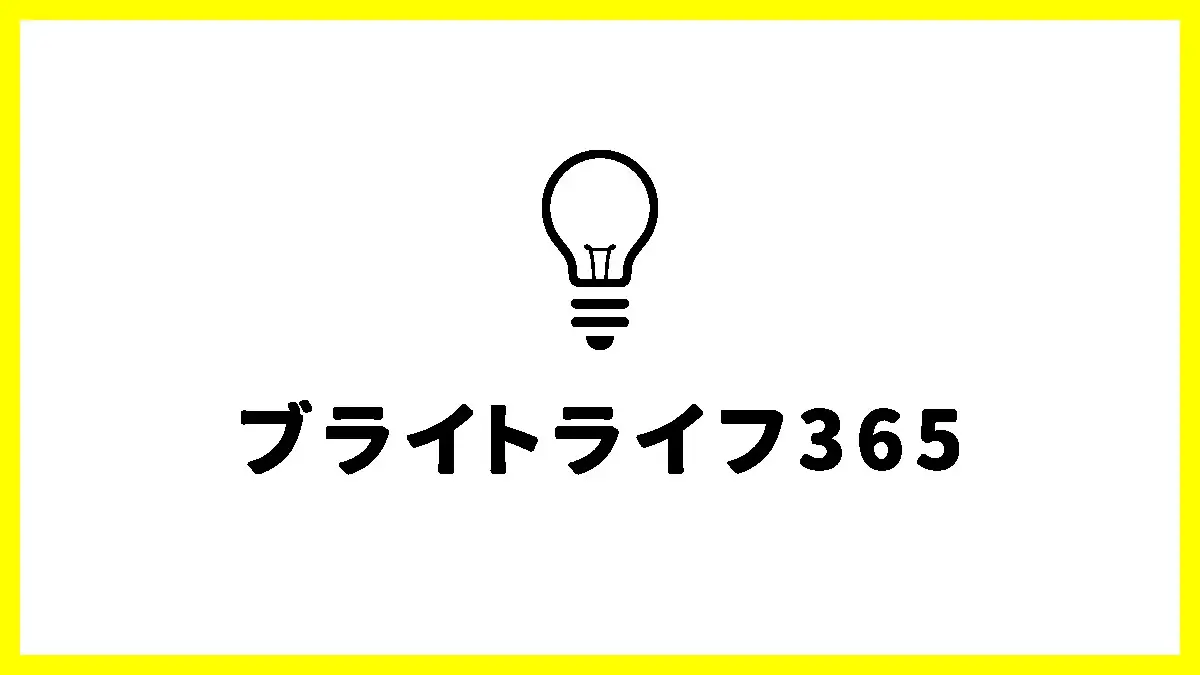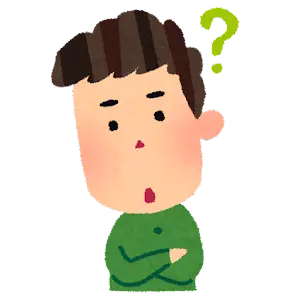
Creality(クリアリティ) Ender-3 V3 KEって、どんな特徴の3Dプリンターですか?
こんな悩みにお答えします。
Creality Ender-3 V3 KEはAmazonでもベストセラー1位を獲得しています(執筆時)。
今回は、2024年大注目の、Creality(クリアリティ)から発売された新型の3Dプリンター、Ender-3 V3 KEについてご紹介したいと思います。
Ender-3 V3 KEは、3Dプリンターの人気モデルであるEnder-3シリーズの最新版です。
今回は、Ender-3 V3 KEの特長や性能、セットアップ方法などを詳しくご紹介します。
この記事では、Ender-3 V3 KEの特徴やテストプリントの結果、セットアップ方法、おすすめの人などを詳しく解説していきます。
それでは、それぞれの特徴について詳しく見ていきましょう。
製品提供:Creality
- Creality Ender-3 V3 KEの使用感
- Creality Ender-3 V3 KEのメリットと気になる点
- Creality Ender-3 V3 KE レビュー|最新の高速3Dプリンター
- Creality(クリアリティ)社って、どこの国のどんな会社?
- Creality Ender-3 V3 KEのスペック
- 500mm/sで高速印刷ができる!
- 300℃印刷に対応で、多くのフィラメントにも対応!
- ダブル冷却ファンを搭載により、冷却力が高い!
- サイレント機構により、印刷中の音が静か!
- 4.3インチのカラータッチスクリーン搭載で、操作が分かりやすい!
- フィラメント検知センサー搭載!
- 完成品を取り外ししやすいプラットフォーム(ビルドプレート)を搭載
- 一般的なサッカーボールが作れるほど、ビルドサイズが大きい!
- Wi-Fiで通信ができる!
- CRタッチによるオートレベリング機能搭載!
- その他
- Creality Ender-3 V3 KEの値段
- Creality Ender-3 V3 KEの付属品
- テストプリントの結果
- Ender-3 V3 KEの組み立て方法とセットアップ方法
- Creality Ender-3 V3 KEの操作方法
- Creality Ender-3 V3 KEの気になる点
- Creality Ender-3 V3 KEにオススメの人
- Creality Ender-3 V3 KE レビューまとめ
Creality Ender-3 V3 KE レビュー|最新の高速3Dプリンター
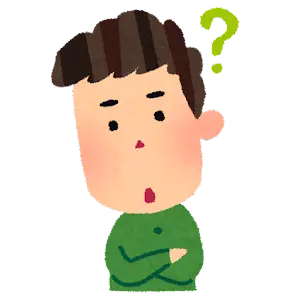
3Dプリンターの商品説明って全体的に難しくて分かりづらいんですよね。今回は、分かりやすく説明してもらえませんか?
3Dプリンターは説明が難しいものも多いと感じている方もいらっしゃるかと思いますので、この記事では分かりやすく解説していきます。
Creality Ender-3 V3 KEのレビューをお届けします。
Creality「Ender-3 V3 KE」について、解説をしながらレビューをしていきます。
https://www.amazon.co.jp/dp/B0CLXR2W8N
Creality(クリアリティ)社って、どこの国のどんな会社?
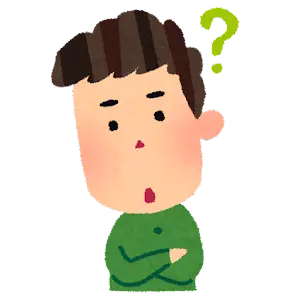
Creality(クリアリティ)社ってどんな会社なんですか?
Creality(クリアリティ)社は、コンシューマー(消費者)向け3Dプリンタ―で、世界シェアNo.1の会社です。
Creality 3D社は、2014年に中国で設立されたメーカーです。
世界シェアNo.1の会社のため、聞いたこともないよく分からない怪しいメーカーとは真逆の存在と言えます。
世界シェアNo.1の有名なメーカーの製品を使いたい方にとって、Crealityはオススメのメーカーです。
Creality Ender-3 V3 KEのスペック
Creality Ender-3 V3 KEのスペックは次の通りです。
| 項目 | スペック |
| モデル | Ender-3 V3 KE |
| モデリング技術 | FDM(熱溶解積層方式) |
| モデリング寸法 | 220*220*240mm |
| レベリング方法 | CRタッチによるオートレベリング(Auto-leveling with CR-Touch) |
| ノズル数 | 1個 |
| 押出機の直径 | 0.4 mm (標準) |
| スライスの厚さ | 0.1-0.35mm |
| 精度 | +0.1mm |
| 一般的な印刷速度 | 300mm/s |
| 最大印刷速度 | 500mm/s |
| 最大加速度 | 8000mm/s2 |
| ノズル温度 | ≤300℃ |
| ホットベット温度 | ≤100℃ |
| 周囲温度 | 5℃~35℃ |
| 対応フィラメント | PLA/PETG/ABS/TPU(95A)/ASA |
| 定格出力 | 350W |
| 入力電圧 | 100-120V~, 200-240V~, 50/60Hz |
| 電力損失(停電)からの回復機能 | 〇 |
| フィラメント検出 | 〇 |
| 印刷方法 | LAN印刷/USB印刷/APP印刷(アプリによる印刷) |
| 対応スライスフォーマット | STL/OBJ/3MF/AMF |
| スライスソフトウェア | Creality print/Cura 5以降/Simplify3D |
| オペレーティングシステム | Windows/Mac OS/Linux |
| 言語 | English/Espanol/Deutsche/Francais/Pycckwi/Portugues/Italiano/Turk/日本語/中文 |
他のモデルとの比較表は次の通りです。
| 機種名 | Ender-3 V3 KE | Ender-3 | Ender-3 S1 | Ender-3 S1 Pro | Ender-3 S1 Plus | Ender-3 V2 | Ender-3 V2 Neo | Ender-3 Max Neo | Ender-3 V3 SE |
| 造形サイズ(XYZ)/mm | 220*220*240mm | 220*220*250 | 220*220*270 | 220*220*270 | 300*300*300 | 220*220*250 | 220*220*250 | 300*300*320 | 220*220*250mm |
| 本体サイズ(mm) | 433*366*490mm | 440*440*465 | 487*453*622 | 490*455*625 | 557*535*529 | 475*470*620 | 438*424*472 | 516*582*590 | 349*364*490mm |
| 最大印刷速度 | 500mm/s | 100mm/s | 150mm/s | 150mm/s | 100mm/s | 100mm/s | 120mm/s | 120mm/s | 250mm/s * |
| 印刷材料 | PLA/PETG/ABS/TPU(95A)/ASA | PLA/PETG/ABS | PLA/TPU/PETG/ABS | PLA/ABS/Wood/TPU/PETG/PA | PLA/TPU95/PETG/ABS | PLA/PETG/TPU | PLA/PETG/ABS | PLA/PETG/ABS/Wood | PLA/PETG/TPU(95A) |
| ノズル最高温度 | 300℃ | 260℃ | 260℃ | 300℃ | 260℃ | 260℃ | 260℃ | 260℃ | 260℃ |
| プラットフォーム | PCプラットフォーム | マグネットシート | PCプラットフォーム | PEIプラットフォーム | PCプラットフォーム | カーボランダムガラス | PCプラットフォーム | カーボランダムガラス | PCプラットフォーム |
| オートレベリング標準搭載 | 〇 | × | 〇 | 〇 | 〇 | 〇 | 〇 | 〇 | 〇 |
| サイレント機構 | 〇 | × | 〇 | 〇 | 〇 | 〇 | 〇 | 〇 | 〇 |
| 四方密閉 | × | × | × | × | × | × | × | × | × |
Ender-3 V3 SEと比較して、ノズル最高温度が40℃高く設定できます。
Creality製品性能比較表(PDFファイル)で拡大図を見ることができます。
関連動画:Which Printer You Should Pick? KE or SE?
↓動画でも解説されている方がいらっしゃいますので、動画で解説を見たい方はそちらをご覧ください。
今回は、最近話題になっている高速3Dプリンター、Creality Ender-3 V3 KEのレビューをお届けします。
Ender-3 V3 KEは、Creality Ender-3 V3 SEの上位機種で、スペックや価格も高くなっています。
では、どんな特徴があるのでしょうか?実際に使ってみて分かったことを詳しくご紹介します。
この3Dプリンターは、FDM方式(熱溶解積層方式)のプリンターなので、光造形方式の3Dプリンターと比べて扱いが簡単であり、価格も安いので、初心者のかたにも最初の一台としてオススメです。
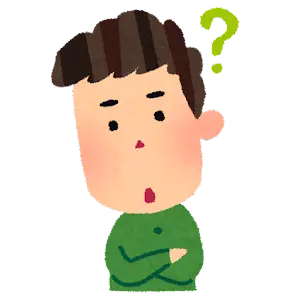
なるほど!取扱いが優しい方が、最初の一台としては良い!という考えもできそうですね!
500mm/sで高速印刷ができる!
https://www.amazon.co.jp/dp/B0CLXR2W8N
Ender-3 V3 KEの最大の魅力は、高速プリントができることです。
最大500mm/秒でプリントすることができます。
500mm/sという値は、3Dプリンターを使ったことが無い方や初心者の方には分かりづらい数字かと思います。
どれくらい凄い値なのかと言いますと、Ender-3シリーズの中では最速のモデルであり、この次に早いのが、250mm/s(Ender-3 V3SE)です。
そのため、従来のモデルと比べてもEnder-3 V3 KEは、2倍も速さが違うというメリットがあります。
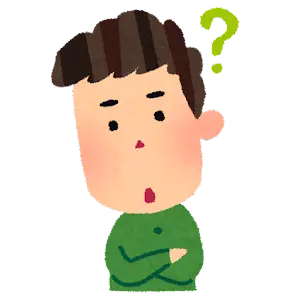
Ender-3シリーズの中では最速のモデルなのですね!
テスト用の3Dベンチモデルは16分でプリントすることができるレベルです。これは、同じ高速機のCreality K1と比べても早いです。
高速でプリントできることによって、製品を次々に生み出すことができるので、時短になり、効率化も図れる点がメリットです。
高速プリントができる理由の一つに、長いノズルが使われている点が挙げられます。

全長約23mmのノズルです。
これにより、フィラメントを効率よく溶かすことができるのです。

ちなみに、写真のボートは無料で公開されているモデルで、誰でも使用できます。
例えば、サンプル品が用意されておらず、自分でモデリングしなければならない場合は、出力するまでにかなり時間がかかります。
しかし、サンプル品のモデルが用意されているので、初心者の方でも購入後1日目から印刷することができる点がメリットです。
300℃印刷に対応で、多くのフィラメントにも対応!
https://www.amazon.co.jp/dp/B0CLXR2W8N
Ender-3 V3 KEのホットエンドは、高速プリントに対応したホットエンドを搭載しています。
Creality K1というモデルと同じ、60Wセラミックヒーター付きホットエンドです。
これは、高速プリントに対応した設計になっています。
ノズルは真鍮製で0.4mmのサイズですが、予備のノズルも付属しています。
エクストルーダーはダイレクトドライブ式で、フィラメントの送りがスムーズです。
Ender-3 V3 KEの特徴は、多くの種類のフィラメントを使うことができることです。
Ender-3 V3 KEは、ノズルは300℃まで上げることができるので、PLA以外にもABSやPETGなどの高温フィラメントにも対応しています。
300℃というのは、3Dプリンターの中でも高温の部類であり、300℃未満の温度にしか対応していない3Dプリンターも数多くあります。
対応フィラメントは以下の通りです。
- PLA
- PETG
- ABS
- TPU(95A)
- ASA
5種類も対応しているのがメリットです。300℃までノズル温度を上げることができることによってオークのフィラメントに対応することができています。
ちなみに、フィラメントの中でも定番なのはPLAでしょう。CrealityからはPLAフィラメントも発売されています。
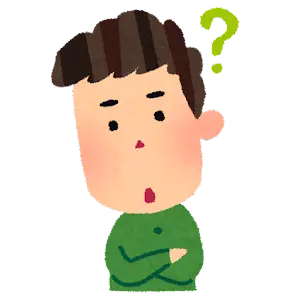
色々な種類のフィラメントが使えると、様々な用途の製品を作ることができるので良いですね!
そんな中300℃に対応していることにより、多くのフィラメントを使用することができるため、フィラメントの選択肢が増えることに伴い、作成する製品の表現力が豊かになります。
これは、ホットエンドがCreality K1と似た構造になっているためです。
以下は公式サイトに掲載されている性能比較表です。

300℃対応は、9台中2台のみで、残りの機種は260℃までとなっています。
ダブル冷却ファンを搭載により、冷却力が高い!
https://www.amazon.co.jp/dp/B0CLXR2W8N
Ender-3 V3 KEは、ダブル冷却ファンを搭載しています。

↑両サイドに1つずつ冷却ファンが搭載されています。
そのため、Ender-3 V3 KEは、冷却力が高いことも特徴的です。
冷却ファンは1個しかないモデルが多いですが、Ender-3 V3 KEには2個ついています。
2個の冷却ファンが取り付けられているので、シングルファンよりも高い効果を期待できます。
PLAやTPUなどのフィラメントを使う場合は、冷却効果によって、モデル表面を綺麗に仕上げたり糸引きを軽減させたりすることができます。
また、Creality Printというスライサーソフトを使うことで、ファンの回転量を調整することもできます。
スライサーソフトではプリンタ条件を決めたりすることができます。
また、ファンダクトも改良されており、冷却効果が高まっています。
そもそも冷却ファンの目的とは?
3Dプリンターの冷却ファンがなぜ取り付けられているのかの解説をします。
ノズルに入る前のフィラメントを冷やすことによって、ノズル内にある程度硬いフィラメントを挿入することができるという役割があります。
なぜ挿入前のフィラメントを冷やす必要があるのかというと、ノズル部分が高温になっていることによって、その熱がノズル周辺にも伝わっているからです。それを冷やすわけです。
また、ノズルから出てきた柔らかいフィラメントを冷却することによって、仕上がりが綺麗になるという目的があります。
まとめると、以下の2つの目的にまとめられます。
- 冷却ファンにより、ノズルに入る前のフィラメントを冷やすことでノズルに入りやすくする
- ノズルから出てきた柔らかいフィラメントを即座に冷却することで仕上がりを良くする目的
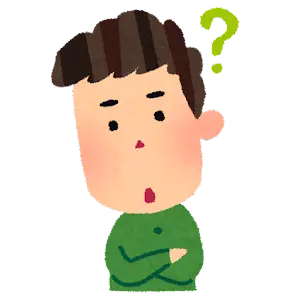
冷却ファンも重要な役割があるのですね!2つもファンが付いているのは良いですね!
サイレント機構により、印刷中の音が静か!
Ender-3 V3 KEはサイレント機構により、音が静かなことも特徴です。
高速プリントながらも、音がかなり抑えられています。
3Dプリンターは音が大きいモデルだと、印刷中の音がうるさいことが懸念材料の一つだったりします。
使い方や設置場所によっては、隣に住んでいる人へ悪影響を気にする必要があったりするほどと言う人も居ます。
Creality K1と比べても、音量は約10dBほど低くなっています。
身近な生活音で言うと、洗濯機や掃除機の音程度です。
高速印刷ができることによって動作音が大きいのかと思いきやそこも改善がなされているので大きくない音で印刷することができるのもメリットです。
これは、駆動する部品やファンの大きさや配置に違いがあるからだと思います。
静かな音は、長時間プリントするときや夜間にプリントするときにも嬉しいですね。
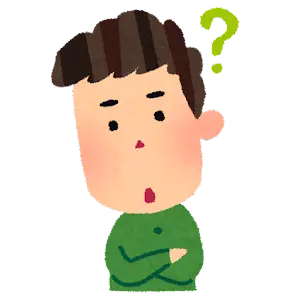
動作音が小さい方が気が散りにくいのでありがたいですね!
X軸モーターにケーブルコネクターを接続することで、配線がスッキリとまとまります。
https://www.amazon.co.jp/dp/B0CLXR2W8N
KEはX軸にリニアレールを採用しています。
一方、S1はV溝を採用しているので、きちんと調整しなければ造形品質に悪い影響が出てしまいます。
リニアレールは初心者の方にも扱いやすいので、オススメです。
また、フラットケーブルをエクストルーダーに接続することで、動作音が低減されます。

さらに、固定クリップをネジ2本で止めることで、振動が抑えられます。
これらの工夫により、Ender-3 V3 KEは動作音量が約60dBと静かです。
4.3インチのカラータッチスクリーン搭載で、操作が分かりやすい!
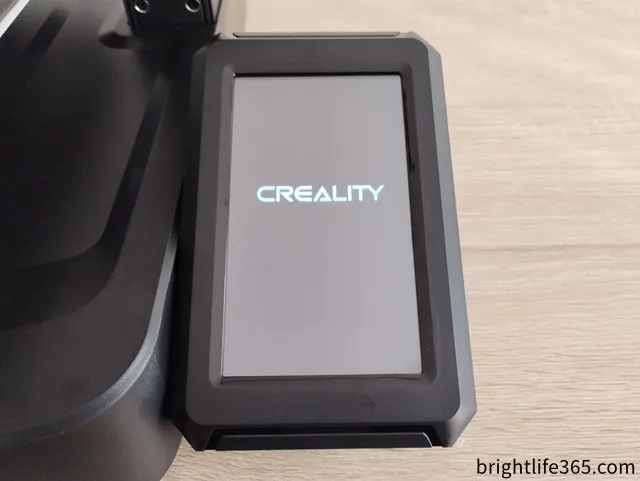
Ender-3 V3 KEは、4.3インチのカラータッチスクリーン(タッチパネル)を搭載しています。
iPhone15の画面サイズは6.1インチですので、最近のスマートフォンよりは少し小さめです。
これは、Ender-3 SEに搭載されているものよりも大きくて見やすいです。
タッチ操作も快適で、メニューもわかりやすくなっています。
画面上には、プリント時間や温度などの情報が表示されます。
また、カメラを接続すれば、画面上でプリント状況を確認することもできます。
スマホのようにガラス素材(静電容量方式)ではなく、カーナビのように、押した感触を読み取るタイプのタッチパネル(抵抗膜方式)です。
3Dプリンターは、以前はモノクロスクリーンも多かったですが、最近ではカラーでかつタッチスクリーンのものが増え、直感的な操作に貢献しています。
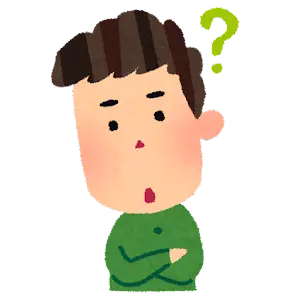
カラーのディスプレイだと直感的にわかりやすいので個人的には良いですね!
フィラメント検知センサー搭載!

Ender-3 V3 KEには、フィラメント検知センサーが付いています。
これは、フィラメントが切れたり詰まったりしたときに自動的にプリントを一時停止する機能です。
これにより、フィラメントの無駄やプリント失敗を防ぐことができます。
フィラメント検知センサーを搭載していないモデルの場合は、作成物を作る前の段階でフィラメントが足りるのか?足りないのか?を判断し、足りると踏んだ状態で印刷を開始しなければなりません。
本当にフィラメントが足りるのか?という不安感じながら印刷をしなければならないというデメリットがあります。
一方で、フィラメント検知センサーを搭載しているモデルならば、たとえフィラメントが足りない量で印刷をスタートしても、フィラメントが切れた時点で、それを検出して、一旦印刷をストップさせることができます。
そして、フィラメントを補充した段階で、印刷を再開することができるので、作成物が失敗することもなく完成まで導いてくれるというメリットがあります。
そのため、フィラメント検知センサーは、重要なセンサーの一つと言えるでしょう。
また、フィラメントを交換した後にプリントを再開することもできます。
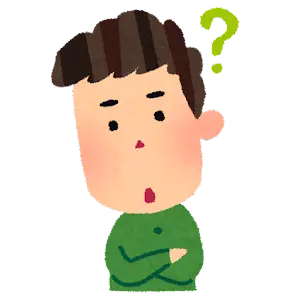
停電から復帰することができるのも良いですね。ブレーカーが落ちたあとでも、0からではなくそのまま継続して作品を作れそうです!
透明なフィラメントも使用可能!
また、フィラメント検知センサーが搭載されていることによって、透明なフィラメントでも問題なく検知できます。
完成品を取り外ししやすいプラットフォーム(ビルドプレート)を搭載
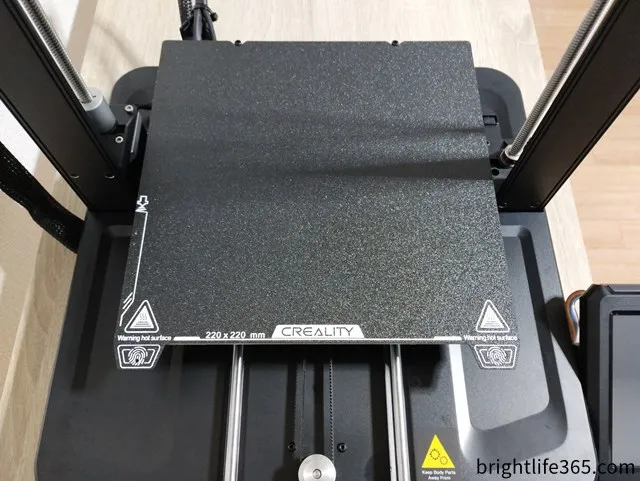
3Dプリンターを使用して困る問題の一つが、制作物が土台(プラットフォーム)から剥がれないという問題です。
すぐにプラットフォームから剥がれてしまうと、造形をする上で、造形が失敗してしまいます。
そのため、一定程度の剥がしにくさは大事ですが、それが裏目となってプラットフォームから剥がしにくくて困るという問題も一般的に起きがちです。
しかし、Ender-3 V3 KEのプラットフォームは、曲がりやすいフレキシブルなタイプとなっています。

これにより、プリント物を簡単に取り外すことができるようになっています。
プラットフォームを曲げるだけで、プリント物が剥がれます。
また、表面はザラザラしており、フィラメントの接着力が高まっています。

プラットフォームは樹脂のように見える方もいらっしゃるかもしれませんが、PCばね鋼プレート(金属プレート)となっており、表面には剥がしやすくするための表面加工がされています。
表面の処理としてイメージし易いのは、テフロン加工のフライパンの表面に近いかもしれません。
しかし、そのフライパンよりもややザラザラとしているイメージです。
ザラザラといっても、引っかかる感じはありません。
樹脂ではなく、金属プレートなので、磁力で3Dプリンター本体にピタッと貼り付くスタイルです。
昔のビルドプレートは曲げることができなかったため、完成した造形物をスクレーパーで剥がす必要がありましたが、今はビルドプレート自体が進化しており曲げて剥がせるようになっています。
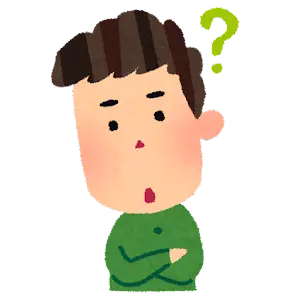
製品を剥がしやすいのは良いですね!
固定用のピンが2つ付いているので、プラットフォームを戻す際に同じ位置に固定できるのもメリットです。
ピンが付いていない3Dプリンターも結構多いわけですが、ピンが点いていないと同じ位置にプレートを戻すことができないので、ストレスがたまったり使い勝手が悪かったりもします。
一般的なサッカーボールが作れるほど、ビルドサイズが大きい!

一般的な5号サッカーボールは直径22cmですので、三辺で言うと220×220×220mmです。

一般的な5号サッカーボール(中学生以上が使用する、一般的なサイズ)よりも広いということが分かります。
造形サイズがもっと広いモデルを選びたい方は、造形サイズが300×300×320ある、Ender-3 Max Neoを選ぶのが良いでしょう。
Ender-3 Max Neoは、Ender-3シリーズの中で最大の造形サイズを誇ります。
Wi-Fiで通信ができる!
https://www.amazon.co.jp/dp/B0CLXR2W8N
Ender-3 V3 KEは、Wi-Fiで通信が可能です。
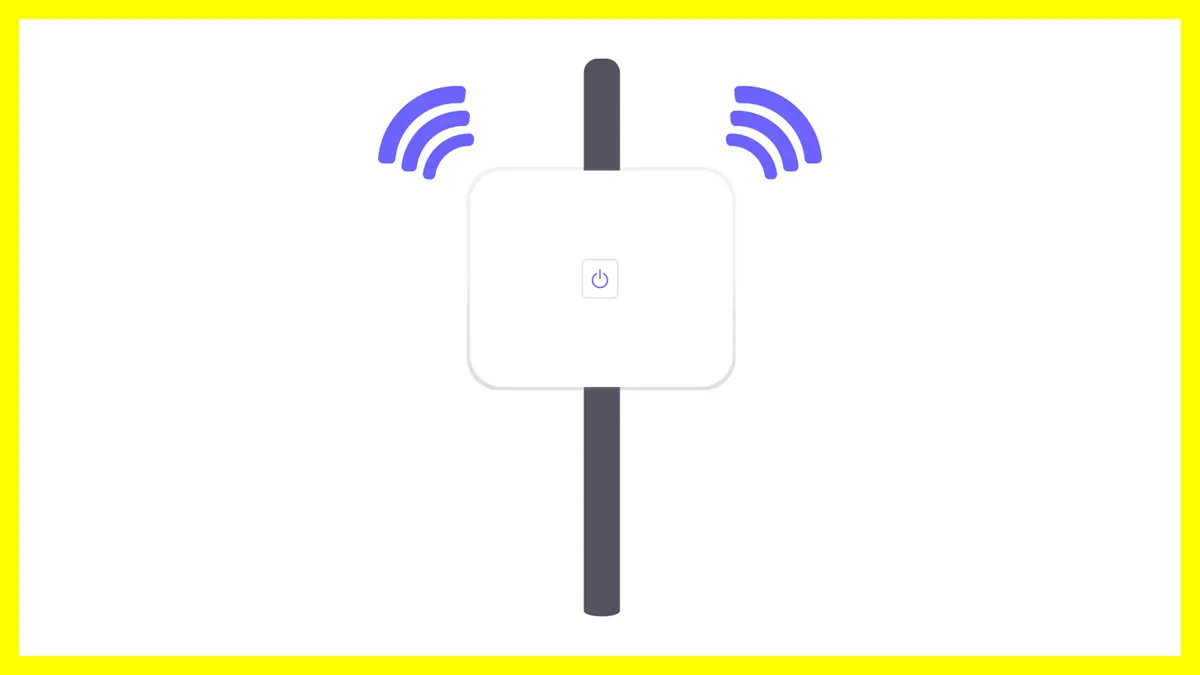
Wi-Fiでの通信は、「Creality Cloud」というスマホアプリを使うことで可能です。
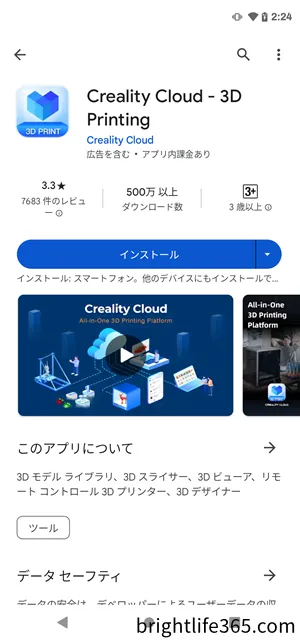
「Creality Cloud」では、オンラインで作成したいモデルを選ぶことができます。
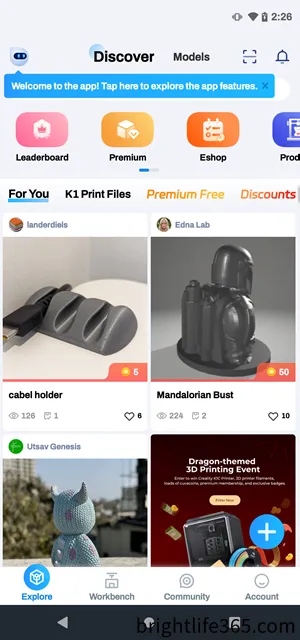
↓また、スライスしたり、プリントしたりすることができます。
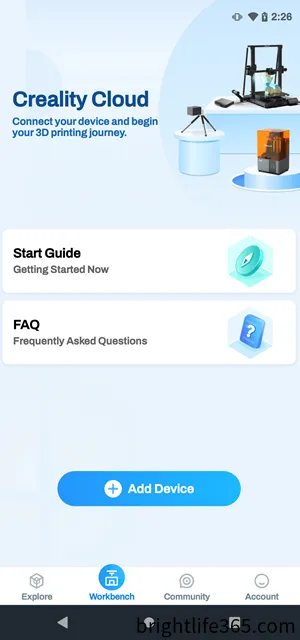
↓また、他のユーザーと交流したり、作品を共有したりすることもできます。
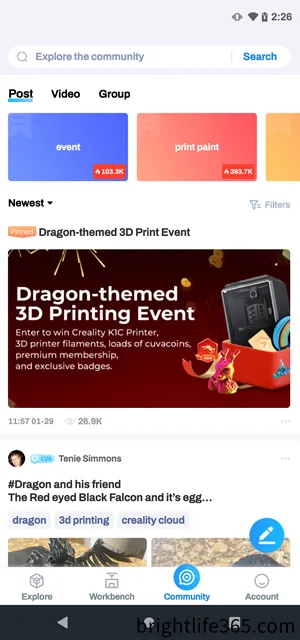
↓アカウント情報を確認できます。
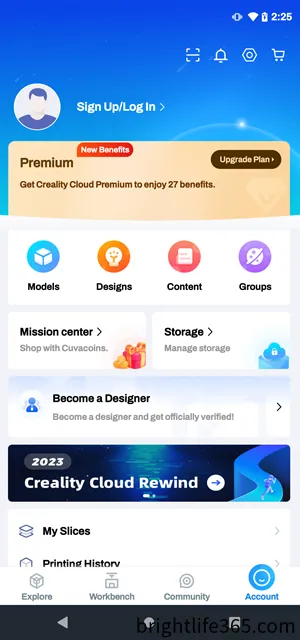
Wi-Fiを使うことができるため、パソコンでスライスした後のデータ転送がとても楽になります。
また、3Dプリンターから離れた場所でも状況を確認したり、スタートストップジョブなどの指示をすることも可能です。
オプションのカメラを取り付けると、映像で状況を確認することも可能です。
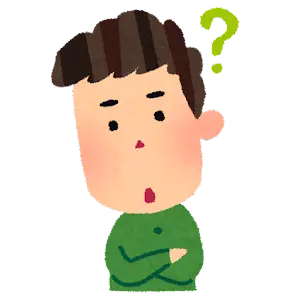
離れた場所からでも3Dプリンターを操作できるのは凄いですね!
USBメモリを毎回差し替えるのは大変ですし、物理的なデータ破損などの可能性も0とは言えないので、ネットワークが使えるのは嬉しいです。
もちろん、USBメモリーを使ってデータを転送することもできます。

KEにも16GBのUSBメモリーが1つ付属していますので、Wi-Fi環境がない方はそれを使うことができます。
印刷方法は次の3種類が使えます。
- LAN印刷
- USB印刷
- APP印刷(アプリによる印刷)
ちなみに、TypeAのUSBポートはパネルの横に2つあります。

↓裏面にはタイプCのUSBポートが1つあります。

スマホなどではおなじみで世の中に広く普及しているタイプCのUSBポートもあるのは心強いですね。
技適マークは、タッチパネルの背面に記載されており、技適の番号は214-230245です。

技適マークを取得していることによって、日本国内でも法令遵守で使用することができます。
背面は台座に固定されており、背面は通常見えませんが、壊さないように慎重に外すことでシール全体が見えるようになります。
しかし、背面は理由が無い限り、基本的に外すメリットはなさそうです。
関連記事:技術基準適合証明等を受けた機器の検索
https://www.amazon.co.jp/dp/B0CLXR2W8N
CRタッチによるオートレベリング機能搭載!

Ender-3 V3 KEは、CRタッチによるオートレベリング機能(Auto-leveling with CR-Touch)が搭載されている点も特徴です。
↑上記写真で、手前に見えているのがオートレベリング機能のパーツです。調整の際は、このパーツをプラットフォームに当てることで調整が行われます。
この機能は、近年では主流になってきています。
この機能のおかげで、面倒な高さテーブルの平面調整を手動で行う必要はありません。
特に初心者の方には嬉しい機能です。
SEではテーブル上を16点で測定していましたが、KEは25点を測定するため、より細かい調整が期待できます。
Ender-3 V3 KEは、オートレベリング・オートZオフセット機能を搭載しています。
これは、プラットフォームの表面がザラザラしているためです。この表面は定着力が高い反面、レベリングやZオフセットの調整が難しい場合があります。
そこで、Ender-3 V3 KEでは、専用のセンサーを使って自動でレベリングやZオフセットを行うことができます。
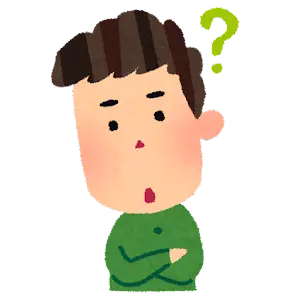
オートレベリングが付いているので、調整が楽なのですね!
その他

背面にはPSEマークが記載されています。
Creality Ender-3 V3 KEの値段
Creality Ender-3 V3 KEの値段は、税込み45,389円前後です。一方、Creality Ender-3 V3 SEの値段は、税込み30,222円です。
Creality Ender-3 V3 KEはスペックが高いため、価格もCreality Ender-3 V3 SEより高いです。
Creality Ender-3 V3 KEの付属品

Ender-3 V3 KE本体が入っている箱には、全体を包み込む梱包材が入っているので、梱包用段ボールは捨てることなく保存しておくのがよいと感じます。

箱の中には、以下のものが付属しています。

- 基本コンポーネント
- ガントリーフレーム
- 表示画面コンポーネント
- マテリアルラックと消耗品検出器コンポーネント
- フィラメントチューブ
- 各種ボルト
- ツールキット
- FFC固定クリップアセンブリ
- 電源ケーブル(約1.2m)
- ペンチ
- フィラメント(ハイパーPLA 長さ:20m)
- ノズルクリーナー
- ノズル(予備)
- USBメモリー(16GB)
フィラメントは、ハイパーPLAという名前のフィラメントで、長さ20mのものが付属しています。
ただし、本格的に製品を作りたい場合はフィラメントが足りませんのでベッドfilamentを購入する必要はあります。
フィラメントを切るためのペンチも付いているので、ペンチの別途購入も必要ありません。
電源ケーブルの長さは伸ばして測定すると、約1.2mありました。アースも付いているので、安全に使用できます。

ボルトにはいくつかの種類がありますが、透明のパッケージにボルトの長さが記載されています。

そのため、間違った長さを取り付けるミスは起きにくくなっています。細かな配慮がなされていて良いと感じます。
また、ネジの種類や数もそれほど多くないので、混乱せずに取り付けることが可能です。
テストプリントの結果
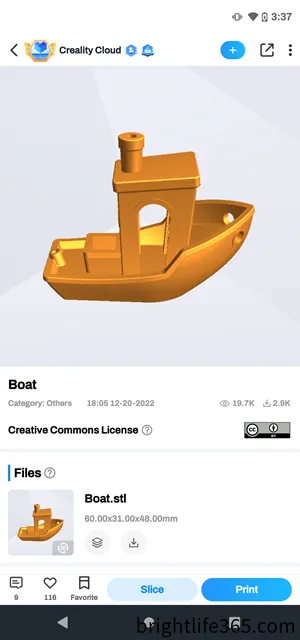
Ender-3 V3 KEでテストプリントを行った結果は、以下のようになりました。
まずは、付属のUSBメモリに3Dベンチのデータが入っていますので、それで試してみるのも良いです。
↓最初から付属している白色フィラメント(ハイパーPLA 長さ:20m)で試しましたが、問題なくプリントできました。

PLAフィラメントは初心者にも扱いやすいので、最初のフィラメントとしてもオススメです。
これが16分でできるのは凄いです。
さすが、シリーズ最速モデルなだけあります。
印刷速度をゆっくりにすると時間はかかりますが仕上がりは綺麗になります。
https://www.amazon.co.jp/dp/B0CLXR2W8N
Ender-3 V3 KEの組み立て方法とセットアップ方法
組み立ては約30分で完了するのが魅力!
3Dプリンターは、組み立てが大変なのではないか?と思う方もいらっしゃるかもしれませんが、Ender-3 V3 KEは約30分で組み立てが完了します。
それは、あらかじめある程度組み立てられた状態で出荷されるためです。
僕は他社の製品で、ペンプロッター(文字が書けるロボット型プリンター)という製品を買ったことがあるのですが、組み立てに5時間ほどかかりました。
その時は、組み立てるだけでも本当に大変で嫌になってしまいました。
そんな経験が過去にあるので、組み立てが楽な方が助かります。
Ender-3 V3 KEは、30分で組み立てることができるのは非常に良いなと感じます。
Ender-3 V3 KEの組み立て方法
↑Ender-3 V3 KEの組み立て方法についてですが、付属の「Quick Installation Guide」を見る以外に、公式動画が掲載されているのでそれを見ることによって簡単に組み立てることができます。
動画だと、一時停止押しながら動画を見ることができるので、ご自身の組立のスピードに合わせて、適切な解説を見ることができる点がメリットです。
個人的には付属の「Quick Installation Guide」(日本語)を読みながら進めるのが楽でした。
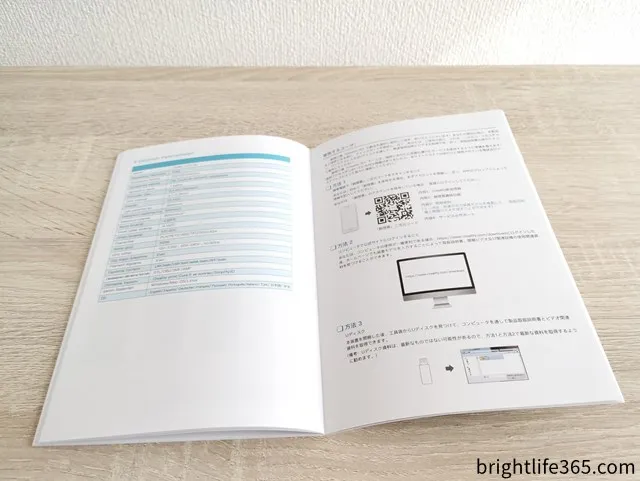
六角ボルトも付属しているので、工具を買い足す必要もありません。
必要な工具は全て付属の工具で作業が完結します。
組み立てると言っても、ネジをまわしたり、コネクタを接続するだけです。
↓既に、以下のような状態で大部分が組み立てられているためです。


僕の場合、ネジ回しに少し手間取りましたが、それでも30分で組み立てを完了させることができました。
ちなみに、ウェブサイトでは英語版の「Download Product Manual」が公開されています。
ウェブサイトに公開されているのは英語版のみのため、日本語での開設を希望する場合は、最初から付属されている日本語版の取扱説明書(日本語マニュアル)を見ると組み立てがはかどります。
配線を間違えると故障の原因になったり正しく動作しない可能性もあるので、しっかりと正しく取り付けることが大切です。
電源についての注意点
電圧については注意があります。

持ち方についての注意点

↑上部の、持ち手(ハンドル)のように見える部分は、フィラメントチューブという名称の部位であり、ハンドルではありません。
フィラメントを固定する場所のため、ここを掴んで持ち上げると、破損するので、要注意です。
Ender-3 V3 KEのセットアップ方法
Ender-3 V3 KEのセットアップ方法は、以下のようになります。
組み立てが完了したら、電源コンセントを接続し、電源スイッチをオンにします。言語設定は日本語を選択します。
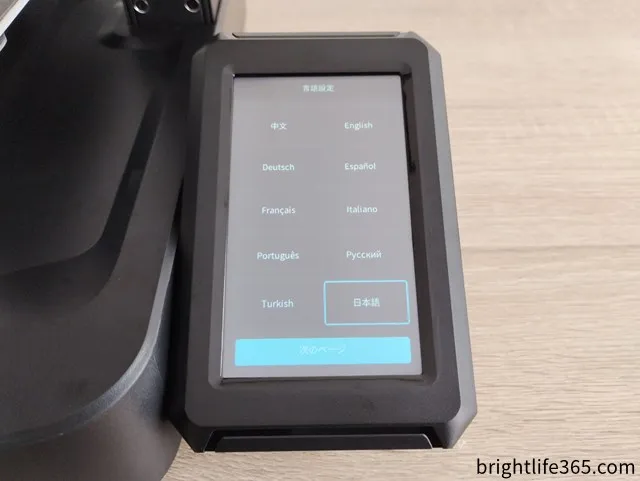
個人情報保護の方針という画面が出ますが、プライバシーポリシーに同意して次へ進みます。
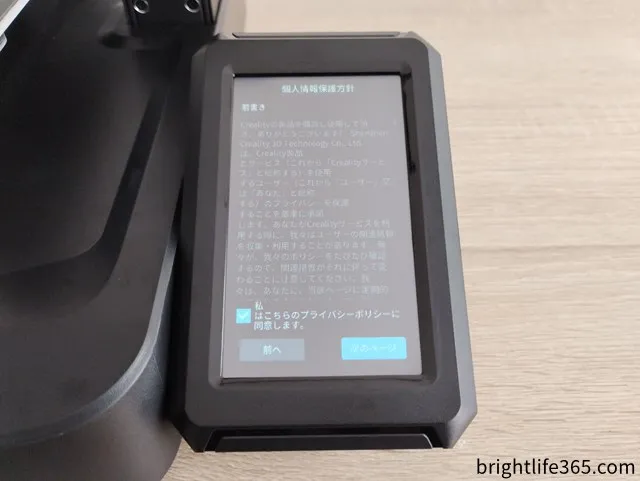
Wi-Fi接続の画面が出ますが、スキップすることもできます。タイムゾーン設定はUTC+9を選択します。
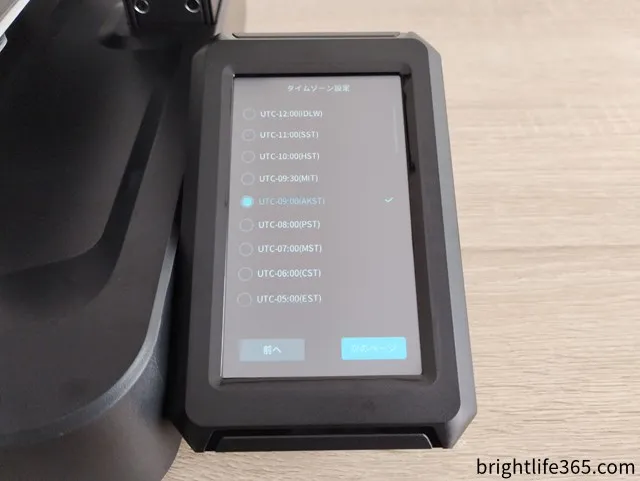
Creality Cloudの接続画面が出ますが、スキップすることもできます。
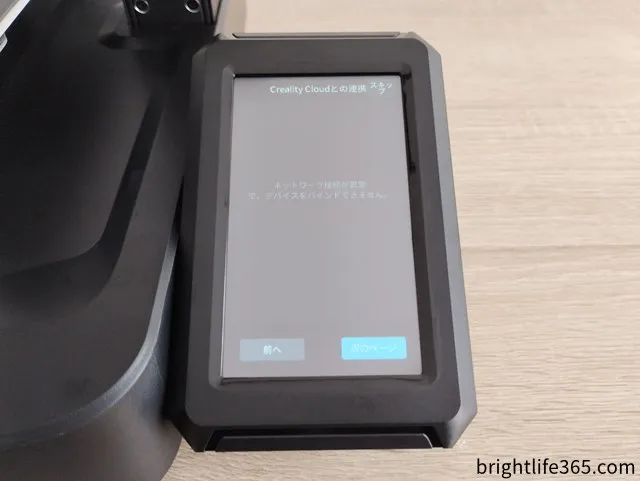
セルフテストの画面になるので次へ進みます。すると温度や動作チェックが行われます。完了するまでしばらく待ちます。
調整を行っている間、ズレを生じさせないよう、プリンターには触らないようにしましょう。
セルフチェックが終わるとホーム画面になります。続いてフィラメントをセットしていきます。
フィラメント検知センサーを通さないとプリントすることはできません。
圧着を解除しながら挿入口に差し込みます。パネルを操作してインフィードからフィラメントをロードします。このようにフィラメントが出てくればOKです。
好きなモデルをプリントするにはパソコンでスライサーソフトを使います。
USBメモリにソフトのインストーラーが入っています。ウェブサイトから最新版もダウンロードできます。
以上がEnder-3 V3 KEのセットアップ方法です。
セットアップも、オフセットが自動調整が付いているので手動で調整する手間がない点がメリットです。
手動で調整する場合ノズルと本体との間に紙を挟んで調整したりという手間がありますが、非常に大変です。
スライスソフト「Creality Print」はどんなパソコンで操作できるのか?
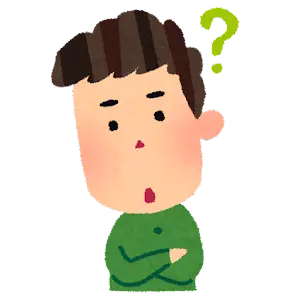
スライスソフト「Creality Print」はどんなパソコンで操作できるのですか?
スライスソフト「Creality Print」は、どのようなパソコンで動作するのか?も気になる方もいらっしゃることでしょう。
スペックの低いパソコンでも動くのか?あるいは、スペックが高くなければ動かないのか?そのあたりも3Dプリンターを使われる人にとっては気になるところだと思います。
以下の動作環境を満たしたパソコンが必要です。スライスソフト「Creality Print」の動作環境を以下に記載します。
最小システム要件は以下の通りです。
- 64bit版OS
- OpenGL 2 互換グラフィックス カード、3D レイヤー ビュー用の OpenGL 4.1
- ディスプレイ解像度 1024 x 768
- Intel Core 2 または AMD Athlon 64
- 550MBのハードディスク空き容量
- 4GB RAMメモリ
推奨システム要件は次の通りです。
- 64bit版OS
- 3D レイヤー ビュー用の OpenGL 4.1 互換グラフィックス カード
- ディスプレイ解像度 1920×1080
- Intel Core i3 または AMD Athlon 64
- 600 MBのハードディスク空き容量
- 8GB RAMメモリ
注意点として、Creality Print は 64 ビットであるため、古い 32 ビット版システムでは利用できません。
執筆時点では、「Creality Print」の最新バージョンは、「Creality_Print-v4.3.8.6984-win64-Release.exe」です。
「Creality Print」のウィンドウズでは、64ビット版しかないため、32ビット版では使えません。
現在主流となりつつあるWindows 11には、32ビット版はないため、大きな問題にはならないでしょう。
ただし、古いパソコンを使用している方の場合は要注意です。
ウィンドウズ11で動かしていますが、ダウンロードサイズは、160MBなのですぐにダウンロードが完了しました。
必要なディスクスペースは402.1MBでした。
ダウンロードしてからのインストールも比較的短時間(数分)で終了しました。
動画編集ソフトなどではインストールに結構時間がかかったりしますが、スライスソフトは動作が軽いという印象を、この時点で持ちました。
「プログラムの追加と削除」にて確認してみたところ、「Creality Print」のソフトのみインストールされており、他に変なソフトは付随してインストールされないことが分かりました。
ソフトが一つで完結するというのは良いなと感じます。
最初に選ぶ選択画面では、Localeは「Asia Pacific」を選びました。日本は「Asia Pacific」に含まれるからです。
僕の持っているノートパソコンのスペックは以下の通りです。
- レノボ アイデアパッド 530S
- エディション Windows 11 Home バージョン 23H2
- プロセッサ Intel(R) Core(TM) i5-8250U CPU @ 1.60GHz 1.80 GHz
- 実装 RAM 8.00 GB
- システムの種類 64 ビット オペレーティング システム、x64 ベース プロセッサ
そこにインストールしたところ、以下の結果になりました。
- CPU使用率:15%(スライスソフト「Creality Print」のみ起動)
- メモリ使用率:70%前後(8GB搭載)
ファンは稼働しておらず、静かです。もちろん、冬場というのも影響しているかもしれませんが、ノートパソコンに負荷がかかっている感じではありません。
上記の結果より、第8世代Core i5、メモリ8GBのノートパソコンにインストールしても問題なく使用できることが分かりました。
ただしブラウザで調べ物をしながらスライスソフトを開いたりする場合は以下のように数字が上がりました。
- CPU使用率:30%前後(スライスソフト「Creality Print」+グーグルクロームを起動(1タブ))
- メモリ使用率:78%前後(8GB搭載)
インストールするパソコンによっては処理が重くなることもありますので、余裕を持ったスペックが重要だと感じました。
欲を言えば、16BGのメモリーを搭載したパソコンならば余裕で動作するのだと思います。
メモリー8GBでも僕は大丈夫だと感じましたが、余裕を持たせたいという方は16GBあると良いかもしれません。
スライスソフト「Creality Print」は、モデルの簡易的な編集は行えますが、モデルの本格的な編集をするためのソフトではありません。
すでにに完成したモデルをインポートして、そして出力するという用途だけで使用するのであれば、メモリ8GBで問題ないと感じました。
Creality Ender-3 V3 KEの操作方法
Creality Ender-3 V3 KEの操作方法も解説します。
ディスプレイには5つのタブがある
ディスプレイには5つのタブがあります。
それぞれのタブは、正式には名前が付いていないようですが、アイコンの形状から読み取ると以下のようになります。
- ホーム
- パラメーター
- ファイル
- 歯車
- ロボット
下のタブバーを切り替えることでタブ間を移動できます。
1番左のタブ(家のアイコン)
このタブでは、現在のノズル温度と温床温度が分かります。
また、ファンのオンオフスイッチがあり、それを押すことで冷却ファンが稼働します。
左から2番目のタブ(パラメーターのアイコン)
左から2番目は各種操作画面です。
上に3つのタブが表示されており、値を変更できるようになっています。
- 軸の移動と温度
- フィラメントの押し出しと、引き戻しノズル温度(モデルファン、Z軸補正、印刷速度、印刷トラフィックを変更可能)
- アジャストメント
アジャストメントでは、ファンやスピードフローレートの調整ができるようになっています。
左から3番目のタブ(ファイルのアイコン)
- ローカル
- USBメモリ
- 印刷履歴
Gコードファイルを閲覧したり、データを選んでプリントを開始できる画面です。
上に新たに表示されたタブからローカルディスクとUSBディスクそれからプリントの履歴を見る画面に切り替えることが可能です。
ちなみにKEは、ローカルディスクとして約5.9GBの内部ストレージを搭載しています。
左から4番目のタブ(歯車のアイコン)
続いて左から4番目のタブについてです。
- システム
- ネットワーク
- カメラ
システムでは、画面の明るさ、消灯までの時間設定、言語設定等の各種設定が行えます。
ネットワークでは、Wi-Fi設定画面があります。
カメラは、オプションで接続できるAIカメラについての設定が行えます。
搭載していない場合、画面の確認のみとなります。
左から5番目のタブ(ロボットのアイコン)
1番右側にあるタブの項目は以下の通りです。
- ヘルプ
- 日誌
カスタマーサービス、FAQ、QRコード(スマホでマニュアルを表示する用)が表示されます。
以上がユーザーインターフェイスでできることです。
直感的な操作が可能で、分かりやすいUIとなっています。
電源を切っても、前回の設定を記憶しているので、毎回設定しなおすことはありません。
タッチパネルのタッチ音も消せる
「システム」→「音声」の項目で、タッチ音も消すことができます。
タッチ音がすることで、しっかりとタッチできているということを音で確認できるので、音があったほうが良いという人も多いかもしれません。
タッチの操作音が消せると、静かに操作することができるので良いなと感じます。
ディスプレイは素手で操作すると指紋がついてしまうので、気になるようでしたら、手袋やタッチペンで操作するのが良いと思いました。
ただし、スマホのような静電気でタッチを感知するするディスプレイではないので、スマホ用のタッチペンは使用できません。
Creality Ender-3 V3 KEの気になる点
Creality Ender-3 V3 KEの気になる点も解説します。
エンクロージャーは付属していない
Creality Ender-3 V3 KEには、エンクロージャー(3Dプリンターを囲う囲い)がないので注意が必要です。
3Dプリンターには、エンクロージャーが無い製品の方が多いので、エンクロージャーが無いのは普通なことです。
エンクロージャーが無いことにより、パラメーター調整だけでは仕上がりが悪くなったり、失敗しやすくなったりする可能性もあります。
もし本気でABSやPCなどを使いたい場合は、エンクロージャーを購入するか、自作するか、別の機種を選んだ方がいいかもしれません。
お子さんがいる家庭などでは、印刷中に手を挟んだり、高温で怪我をしたりということがないよう、置く場所には注意する必要があります。
プラットフォームの表面がザラザラしている
Creality Ender-3 V3 KEのプラットフォームの表面はザラザラしているので、剥がしやすくなっている反面、PLAフィラメントを使用する場合は、底面はちょっとボコボコする感じになります。
それを回避する場合は、ラフトを使ったり、プレートを変更することで、ザラザラ感は軽減されます。
あるいは、フィラメントの量が必要ですが、サポート材を下に設置して、プラットフォームと作品が直接触れないようにするのもありかもしれません。
スライサーソフト「Creality Print」の対応言語は英語と中国語
スライサーソフト「Creality Print」の対応言語は英語と中国語だけのため、日本語で操作したい方にとってはやや難しい点があるかもしれません。
ただしスライサーソフトは「Creality Print」以外にも選べるため、他のソフトを選ぶのも良いでしょう。
印刷中は揺れるので、しっかりとした台に乗せること
印刷中は本体は揺れるので、しっかりとした台に乗せると良いでしょう。しっかりした台の上で作業したり、床で作業する場合は、問題にはなりません。
Creality Ender-3 V3 KEにオススメの人
大手メーカーの製品を使ってみたい方
まず、大枠の話からします。
コンシューマー(消費者)向け3Dプリンタ―で、世界シェアNo.1の会社であるCrealityの3Dプリンターを使ってみたい方にとってはCrealityの3Dプリンターはおすすめです。
調整を簡単に行いたい方
オートレベリング機能が搭載されているので、調整の手間を省きたい人にとってはこのモデルはオススメです。
手動で調整するモデルよりも簡単に調整することができるので、ストレスを感じたり、「3Dプリンターは調節が面倒くさい!」というイメージを持たずに製作に取りかかれるので、長期的に運用していきたい方にとっては良い選択だと思います。
時短化したい方
最高速度がとても速い3Dプリンターのため、大量生産をして時間短縮化をはかりたい方にとっても、このモデルはおすすめです。
より見栄えの良い製品を作りたい方
冷却ファンが二つ付いており、高い冷却性能を誇る為見栄えの良い作品を作りたい方にとってもオススメです。
沢山のフィラメントに対応しているモデルを選びたい方
ノズル温度を300℃まで対応させることができるので、それにより沢山のフィラメントに対応できます。
そのため、沢山の種類のフィラメントを使ってみたい方にとってはこのモデルはオススメです。
260℃までしか対応していないモデルも多い中、Creality Ender-3 V3 KEは300℃まで対応しているハイスペックモデルのため、そこまでの性能は必要ないという場合は、Creality Ender-3シリーズの他のモデルを選ぶのも良いでしょう。
遠隔操作したい方
この3Dプリンターは、Wi-Fiを搭載しているので、遠隔操作をしたい方にもおすすめです。
Creality Ender-3 V3 KE レビューまとめ
以上が、Creality Ender-3 V3 KEの特徴をご紹介しました。
Creality Ender-3 V3 KEは、Ender-3シリーズの最新モデルで、高速プリントや静音性などの機能が向上しています。
Creality Ender-3 V3 KEは、使い方も簡単で3Dプリンター最初の一台としてもオススメです。
Ender-3 V3 KEは、高速プリントができるだけでなく、音が静かで冷却力が高く、多くの種類のフィラメントを使うことができます。
また、多種類のフィラメントに対応し、Wi-Fi通信やオートレベリングなどの便利な機能も搭載しています。
価格も4万5000円前後とリーズナブルなのも魅力です。高速プリントに興味のある方や、色々なフィラメントを試したい方におすすめです。もし気になった方は、ぜひチェックしてみてください。
Creality(クリアリティ)公式サイトでは、1万円以上のご注文で送料無料となっています。
困った時は、トラブルシューティングガイド「Ender-3 V3 KE」を読むと良いです。
最新情報を得たい場合は、Creality Japan Xアカウントを確認するのもオススメです。